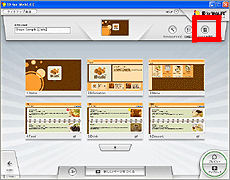サポート
ID for WebLiFE*
よくあるお問い合わせ
[2007/02/02]
ID for WebLiFE*をバックアップする方法
3つのバックアップ方法があります。
・ウェブシアター画面にサイトを複製する
・特定のサイトデータのみバックアップする
・作成した全てのサイトデータをバックアップする
ウェブシアター画面にサイトを複製する
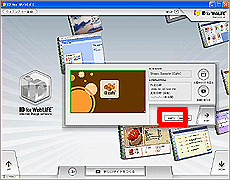 ウェブシアター画面
ウェブシアター画面
「ウェブシアター画面」でバックアップを取りたいサイトをクリックし、「COPY」ボタンをクリックします。
この方法で編集を行う前のデータを残しておくと、編集を間違えてしまった場合に、バックアップとして利用することができます。
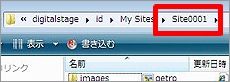 「ファイルを表示」で表示される画面
「ファイルを表示」で表示される画面
タイトルバーに表示される『Site00xx』で名前を確認します。
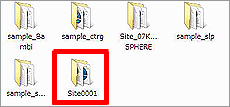 My Sitesフォルダ内
My Sitesフォルダ内
以下の場所に保存されている『Site00xx』を別の場所にバックアップしてください。
Cドライブ > digitalstage > id > My Sites
※IDアップデーター1.2.5適用後、上記の保存先に変更されますが、念のため以下の場所も合わせてご確認下さい。
Cドライブ>ユーザー>“ログイン名”>AppData>Local>VirtualStore>Program Files>digitalstage>id> My Sites
作成した全てのサイトデータをバックアップする
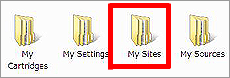 My Sitesフォルダ
My Sitesフォルダ
下記の場所にある「My Sites」フォルダをバックアップします。
Cドライブ > digitalstage > id > My Sites
※IDアップデーター1.2.5適用後、上記の保存先に変更されますが、念のため以下の場所も合わせてご確認下さい。
Cドライブ>ユーザー>“ログイン名”>AppData>Local>VirtualStore>Program Files>digitalstage>id> My Sites